

Wir verbringen viele Stunden damit, die verschiedenen Internet-Seiten zu durchsuchen, sei es in der Freizeit oder bei der Arbeit, und es ist sehr nützlich, einige Seiten als Favoriten zu markieren. Aber nach und nach sammeln wir diese Lieblingsseiten an und haben eine riesige Liste, in der es unmöglich ist, etwas zu finden . Sehen wir uns also an, wie Sie alle unsere Lesezeichen sortieren, klassifizieren und sichern können
Contents
Machen Sie ein Backup unserer Favoriten
Um zu vermeiden, dass eine von uns lange gespeicherte Lieblingsseite verloren geht, erstellen Sie am besten eine Sicherungskopie . Wir exportieren die Lesezeichen in eine HTML-Datei, damit wir sie jederzeit abrufen können. Je nach Browser ändert sich die Vorgehensweise geringfügig.
Google Chrome
Wir gehen zu Menü> Lesezeichen> Lesezeichen-Manager , klicken Sie auf das Menü (die drei vertikalen Punkte oben rechts) und wählen Sie ” Lesezeichen exportieren”.
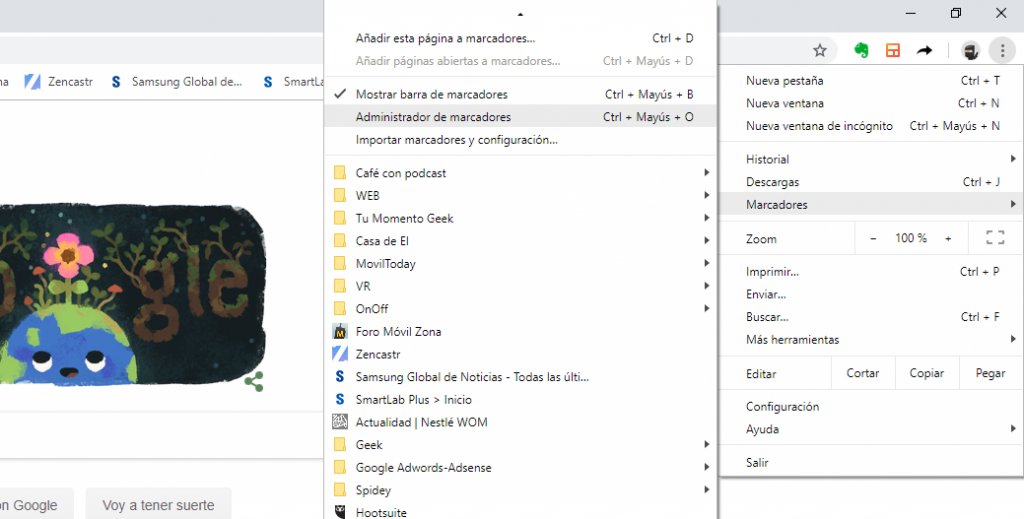
Internet Explorer
In der Symbolleiste klicken wir auf das Favoritensymbol (den Stern), klicken auf den Abwärtspfeil und wählen „Importieren und Exportieren“ und schließlich „Exportieren“.
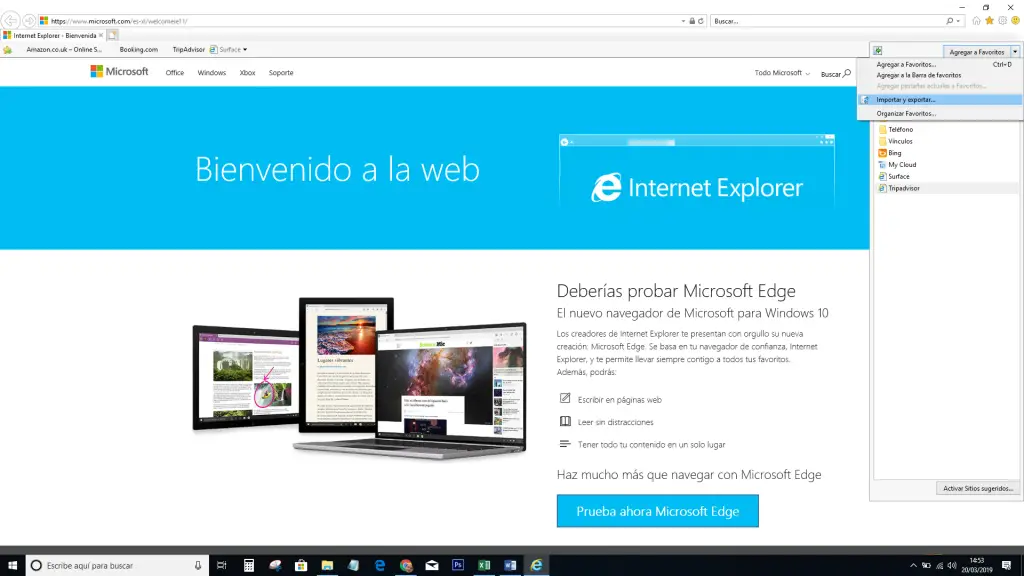
Microsoft Edge
Wir klicken auf Einstellungen> Aus einem anderen Browser importieren> Favoriten exportieren und wählen den gewünschten Namen für die HTML-Datei .
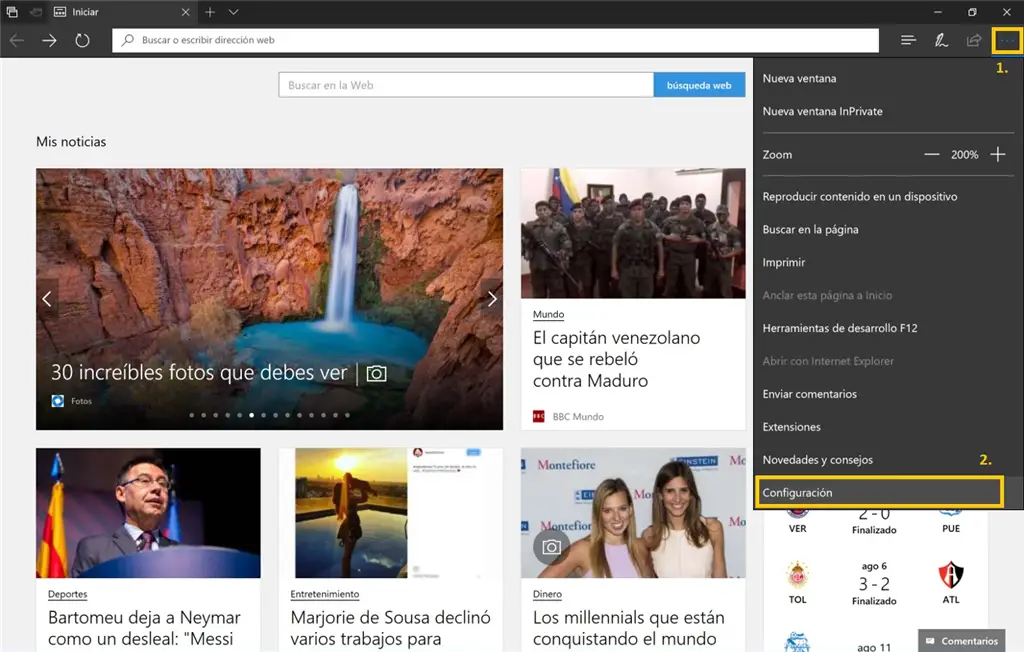
Löschen Sie unsere Favoriten
Jetzt, da wir ein Backup haben, können wir alle, die wir übrig haben, löschen. Der bequemste Weg ist zweifellos der Lesezeichen-Manager (in Chrome zum Beispiel Menü> Lesezeichen> Lesezeichen-Manager ).
Sobald wir die Liste der Lesezeichen vor uns haben, können wir eines oder mehrere auswählen, um sie zu löschen. Wenn wir Synchronisation aktiviert haben, werden sie auch von anderen Geräten entfernt , so werden wie Smartphones oder Tablets .
Organisieren Sie die Favoritenleiste more
Um die Kontrolle über unsere Favoriten zu behalten, können wir einige Tricks anwenden . Die erste und offensichtlichste besteht darin, Ordner zu erstellen, in die Sie mehrere Lesezeichen eingeben können. Ein weiterer Tipp ist, die Namen von Favoriten oder Ordnern zu entfernen oder zu kürzen, damit sie nicht zu viel Platz in der Leiste einnehmen. All dies kann ganz einfach über den Lesezeichen-Manager erfolgen.